Linux攻略 DNS服务器安装配置方法详细介绍
Linux下搭建DNS服务器和配置文件(named.conf)祥解

Linux下搭建DNS服务器和配置文件(named.conf)祥解配置之前先了解一下bind DNS服务器软件:BIND是一种开源的DNS(Domain Name System)协议的实现,包含对域名的查询和响应所需的所有软件。
它是互联网上最广泛使用的一种DNS服务器,对于类UNIX系统来说,已经成为事实上的标准。
为了构架DNS服务器来解析域名或ip地址,我们得安装BIND和caching-nameserver。
为了TCP和UDP53数据包能通过,我们也有必要配置路由器。
安装 BIND 软件包1、安装# yum -y install bind caching-nameserver2、配置下面的例子是以公网IP(172.16.0.80/29),局域网IP (192.168.0.0/24),域名()作说明。
在配置你自己的服务器时,请使用你自己的IP和域名。
# vim /etc/named.confoptions {directory "/var/named";# query rangeallow-query { localhost; 192.168.0.0/24; };# transfer rangeallow-transfer { localhost; 192.168.0.0/24; };# recursion rangeallow-recursion { localhost; 192.168.0.0/24; };};controls {inet 127.0.0.1 allow { localhost; } keys { rndckey; };};# here is the section for internal informationsvimew "internal" {match-clients {localhost;192.168.0.0/24;};zone "." IN {type hint;file "named.ca";};# set zones for internalzone "" IN {type master;file "n";allow-update { none; };};# set zones for internalzone "0.168.192.in-addr.arpa" IN { type master;file "0.168.192.db";allow-update { none; };};zone "localdomain" IN {type master;file "localdomain.zone";allow-update { none; };};zone "localhost" IN {type master;file "localhost.zone";allow-update { none; };};zone "0.0.127.in-addr.arpa" IN { type master;file "named.local";allow-update { none; };};zone "255.in-addr.arpa" IN { type master;file "named.broadcast";allow-update { none; };};zone "0.in-addr.arpa" IN { type master;file "named.zero";allow-update { none; };};};vimew "external" {match-clients {any;};zone "." IN {type hint;file "named.ca";};# set zones for externalzone "" IN {type master;file ".wan";allow-update { none; };};# set zones for external *notezone "80.0.16.172.in-addr.arpa" IN {type master;file "80.0.16.172.db";allow-update { none; };};};include "/etc/rndc.key";# *note : For How to write for reverse resolvimng, Write network address reversely like below.the case for 192.168.0.0/24network address? 192.168.0.0range of network? 192.168.0.0 - 192.168.0.255how to write? 0.168.192.in-addr.arpacase of 172.16.0.80/29network address? 172.16.0.80range of network? 172.16.0.80 - 172.16.0.87how to write? 80.0.16.172.in-addr.arp设置Zones创建zone文件以便服务器能解析域名IP。
局域网组建中的DNS服务器配置与使用

局域网组建中的DNS服务器配置与使用在局域网组建中,DNS(域名系统)服务器的配置和使用起着至关重要的作用。
DNS服务器能够将人类可读的域名转换为计算机可理解的IP地址,是保障网络顺畅运行的核心组件。
本文将详细介绍局域网组建中DNS服务器的配置与使用方法及注意事项。
一、DNS服务器的配置1. 选择合适的DNS服务器软件或硬件在配置DNS服务器之前,首先需要选择合适的DNS服务器软件或硬件。
常见的DNS服务器软件包括BIND、Microsoft DNS和dnsmasq 等。
而硬件方面,一些商业路由器也内置了DNS服务器功能。
根据实际需求和经济条件,选择适合的服务器方案。
2. 安装和配置DNS服务器软件或硬件安装和配置DNS服务器软件或硬件是配置过程的核心步骤。
对于软件方案,以BIND为例,可以按照官方文档指引进行安装和配置。
在配置过程中,需要注意主要参数的正确设置,如域名、IP地址和域名解析规则等。
对于硬件方案,通常需要登录路由器的管理界面,在相关设置页中进行DNS服务器的配置。
具体步骤可能因品牌和型号而异,需参考相关设备的说明文档。
3. 设置本地主机使用DNS服务器在局域网内,需将本地主机的DNS服务器设置为局域网内的DNS服务器。
这样,当本地主机需要进行域名解析时,会向局域网内的DNS服务器发送请求。
对于Windows操作系统,可通过控制面板的网络和Internet设置中,将首选DNS服务器地址设置为局域网内的DNS服务器IP地址。
对于其他操作系统,如Linux或macOS,可参考相应的网络设置界面进行配置。
二、DNS服务器的使用1. 域名解析配置完成后,DNS服务器即可开始提供域名解析服务。
当局域网内的主机需要解析一个域名时,会向DNS服务器发送请求。
DNS服务器会根据预先配置的解析规则,返回相应的IP地址。
2. 域名解析规则的配置域名解析规则的配置是使用DNS服务器的关键。
不同的DNS服务器软件或硬件,配置方式有所不同。
DNS服务器的详细配置
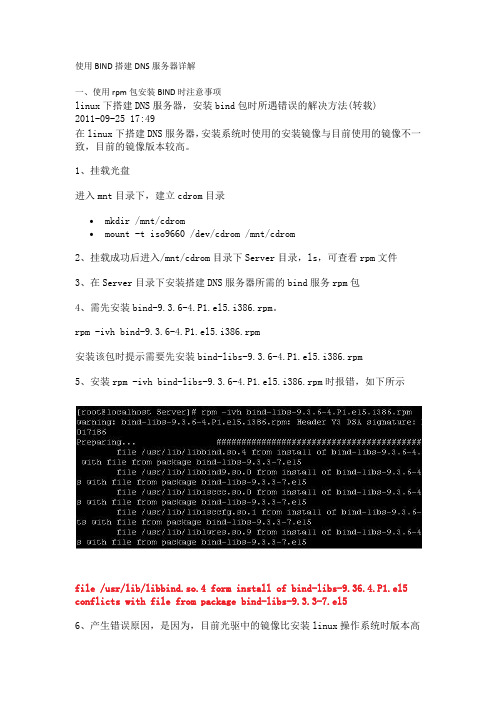
使用BIND搭建DNS服务器详解一、使用rpm包安装BIND时注意事项linux下搭建DNS服务器,安装bind包时所遇错误的解决方法(转载)2011-09-25 17:49在linux下搭建DNS服务器,安装系统时使用的安装镜像与目前使用的镜像不一致,目前的镜像版本较高。
1、挂载光盘进入mnt目录下,建立cdrom目录∙mkdir /mnt/cdrom∙mount -t iso9660 /dev/cdrom /mnt/cdrom2、挂载成功后进入/mnt/cdrom目录下Server目录,ls,可查看rpm文件3、在Server目录下安装搭建DNS服务器所需的bind服务rpm包4、需先安装bind-9.3.6-4.P1.el5.i386.rpm。
rpm -ivh bind-9.3.6-4.P1.el5.i386.rpm安装该包时提示需要先安装bind-libs-9.3.6-4.P1.el5.i386.rpm5、安装rpm -ivh bind-libs-9.3.6-4.P1.el5.i386.rpm时报错,如下所示file /usr/lib/libbind.so.4 form install of bind-libs-9.36.4.P1.el5 conflicts with file from package bind-libs-9.3.3-7.el56、产生错误原因,是因为,目前光驱中的镜像比安装linux操作系统时版本高的原因?而目前系统中已经安装了 bind-libs...包,而现在又需要安装,因此引起了冲突。
那如何解决第5步中出现的问题呢?7、卸载目前系统已安装的bind-libs包查看目前系统中安装了那些的bind服务包rpm -qa|grep bind可以看到安装了bind-libs包卸载已安装的bind-libs包8、此时在运行安装rpm -ivh bind-libs-9.3.6-4.P1.el5.i386.rpm,则顺利安装9、然后再安装rpm -ivh bind-9.3.6-4.P1.el5.i386.rpm则也成功安装二、使用yum安装时应注意的事项当我们的服务器已经连上互联网,我就可以使用yum直接安装我们所需要的安装包,yum工具给我带来很大的帮助。
Linux的DNS配置实训2
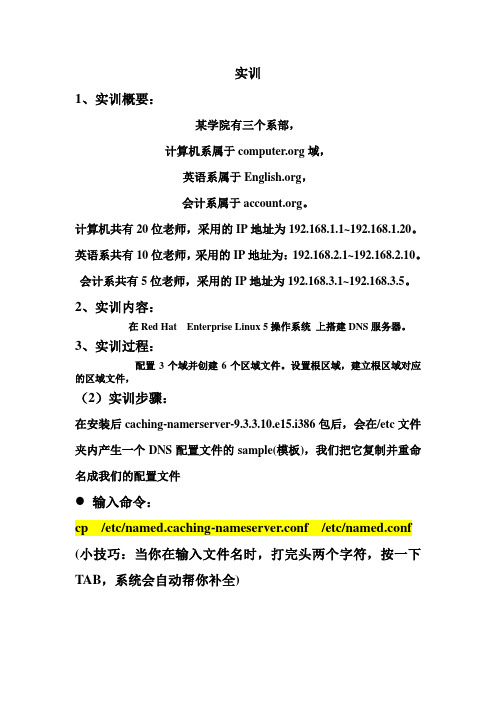
实训1、实训概要:某学院有三个系部,计算机系属于域,英语系属于,会计系属于。
计算机共有20位老师,采用的IP地址为192.168.1.1~192.168.1.20。
英语系共有10位老师,采用的IP地址为:192.168.2.1~192.168.2.10。
会计系共有5位老师,采用的IP地址为192.168.3.1~192.168.3.5。
2、实训内容:在Red Hat Enterprise Linux 5操作系统上搭建DNS服务器。
3、实训过程:配置3个域并创建6个区域文件。
设置根区域,建立根区域对应的区域文件,(2)实训步骤:在安装后caching-namerserver-9.3.3.10.e15.i386包后,会在/etc文件夹内产生一个DNS配置文件的sample(模板),我们把它复制并重命名成我们的配置文件输入命令:cp /etc/named.caching-nameserver.conf /etc/named.conf (小技巧:当你在输入文件名时,打完头两个字符,按一下TAB,系统会自动帮你补全)修改DNS的配置文件named.conf输入命令:vi /etc/named.conf根据题目要求,修改内容如下。
PS:有一些我注释了,是因为我想两个两正向文件的逐个来处理,最后全部的个注释都要解开因为name.root文件本身系统就自带,一般默认放在/usr/shar/doc/bind-9.3.3/sample/var/named/named.root下,我们把他复制过/var/named/chroot/var/named/下即可,输入命令:cp /usr/share/doc/bind-9.3.3/sample/var/named/named.root /var/name/chroot/var/named/named.root分别建立相关的区域文件因为安装了caching-namedservet-9.3.3.10.e15.i386包,所以我们可以把它的sample(范文),它存放的位置:/var/named/chroot/var/named/localhost.zone,把它复制成关的区域文件即可。
中标麒麟Linux系统DNS服务配置指南
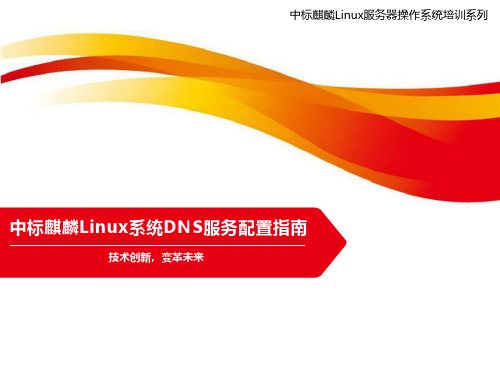
地址匹配列表
•使用分号间隔的 IP 地址列表或者与基于主机的访 问控制安全性指令共同使用的子网列表
–格式 –IP 地址:192.168.0.1 –后续的点:192.168.0. –CIDR:192.168.0/24 –使用叹号 (!) 来代表相反的结果 –按顺序检 查匹配列表,找到第一个匹配后就停止 –示例:
配置 Stub 解析程序
•在名称服务器上:
–编辑 /etc/resolv.conf 来指定 nameserver 127.0.0.1 –编辑 /etc/sysconfig/network-scripts/ifcfg-* 来指定 PEERDNS=no –优点:
•确保所有应用程序查询的一致性 •简化访问控制和故障排除
到服务器的过渡
•中标麒麟 Linux 使用 BIND (Berkely Internet Name Domain,伯克利互联网域名)
–BIND 是互联网上使用最广泛的 DNS 服务器 –在一个稳定可靠的体系上建构域名和 IP 地址关联 –对 DNS RFC 的参考实现 –在 chroot 环境下运行
–从概念上讲,用户会查询 domain (域名),而 domain 则映射到 rdata 来查找答案 –在跟踪示例中, 推荐使用 NS (名称服务器) 记录 –A (地址)记录是最终答复,也是 dig 命令的默认查询 类型
正向查询
•dig
–首先试图递归,如输出中的 flags (标志)部分用 rd 表 示。如果名称服务器允许递归,那么服务器就会找到 答案,将请求的记录返回给客户端 –如果名称服务器不允许递归,那么服务器就推荐一个 dig 可以跟踪的上级域名 –观察
•dig 的默认查询类型是A,它记录的 rdata 是一个 IPv4 地址 •使用 -t AAAA 来请求 IPv6 rdata •若成功,dig 返回一个 NOERROR 状态,一个答复计数, 还会显示哪个名称服务器对这个名称最有权威
Linux网络配置-DNS1
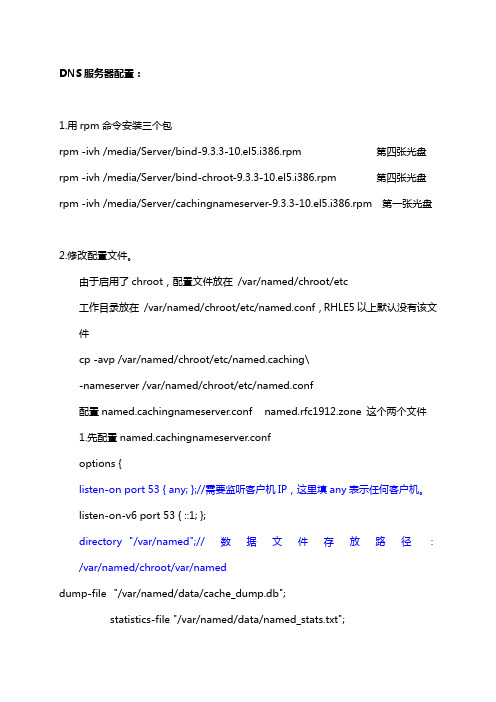
DNS服务器配置:1.用rpm命令安装三个包rpm -ivh /media/Server/bind-9.3.3-10.el5.i386.rpm 第四张光盘rpm -ivh /media/Server/bind-chroot-9.3.3-10.el5.i386.rpm 第四张光盘rpm -ivh /media/Server/cachingnameserver-9.3.3-10.el5.i386.rpm 第一张光盘2.修改配置文件。
由于启用了chroot,配置文件放在 /var/named/chroot/etc工作目录放在 /var/named/chroot/etc/named.conf,RHLE5以上默认没有该文件cp -avp /var/named/chroot/etc/named.caching\-nameserver /var/named/chroot/etc/named.conf配置named.cachingnameserver.conf named.rfc1912.zone 这个两个文件1.先配置named.cachingnameserver.confoptions {listen-on port 53 { any; };//需要监听客户机IP,这里填any表示任何客户机。
listen-on-v6 port 53 { ::1; };directory"/var/named";//数据文件存放路径:/var/named/chroot/var/named dump-file"/var/named/data/cache_dump.db";statistics-file "/var/named/data/named_stats.txt";memstatistics-file "/var/named/data/named_mem_stats.txt";query-source port 53;query-source-v6 port 53;allow-query{ localhost; };};logging {channel default_debug {file "data/named.run";severity dynamic;};};view localhost_resolver { //这个是 DNS的视图配置,不用View就注释match-clients{any; };match-destinations {any; };recursion yes;include "/etc/named.rfc1912.zones";};接下来配置named.rfc1912.zone[url=javascript:;]代码[/url]块。
linux下dns配置详解
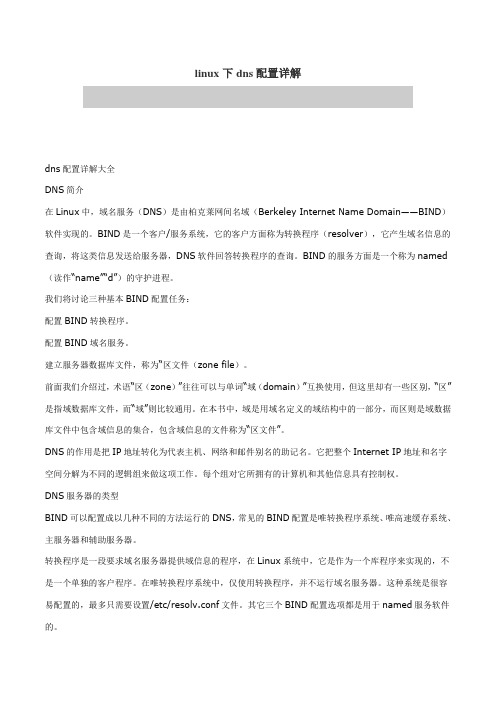
linux下dns配置详解dns配置详解大全DNS简介在Linux中,域名服务(DNS)是由柏克莱网间名域(Berkeley Internet Name Domain——BIND)软件实现的。
BIND是一个客户/服务系统,它的客户方面称为转换程序(resolver),它产生域名信息的查询,将这类信息发送给服务器,DNS软件回答转换程序的查询。
BIND的服务方面是一个称为named (读作“name”“d”)的守护进程。
我们将讨论三种基本BIND配置任务:配置BIND转换程序。
配置BIND域名服务。
建立服务器数据库文件,称为“区文件(zone file)。
前面我们介绍过,术语“区(zone)”往往可以与单词“域(domain)”互换使用,但这里却有一些区别,“区”是指域数据库文件,而“域”则比较通用。
在本书中,域是用域名定义的域结构中的一部分,而区则是域数据库文件中包含域信息的集合,包含域信息的文件称为“区文件”。
DNS的作用是把IP地址转化为代表主机、网络和邮件别名的助记名。
它把整个Internet IP地址和名字空间分解为不同的逻辑组来做这项工作。
每个组对它所拥有的计算机和其他信息具有控制权。
DNS服务器的类型BIND可以配置成以几种不同的方法运行的DNS,常见的BIND配置是唯转换程序系统、唯高速缓存系统、主服务器和辅助服务器。
转换程序是一段要求域名服务器提供域信息的程序,在Linux系统中,它是作为一个库程序来实现的,不是一个单独的客户程序。
在唯转换程序系统中,仅使用转换程序,并不运行域名服务器。
这种系统是很容易配置的,最多只需要设置/etc/resolv.conf文件。
其它三个BIND配置选项都是用于named服务软件的。
唯高速缓存服务器唯高速缓存服务器(caching-only server)可运行域名服务器软件但是没有域名数据库软件。
它从某个远程服务器取得每次域名服务器查询的回答,一旦取得一个答案,就将它放在高速缓存中,以后查询相同的信息时就用它予以回答。
DNS服务器的安装和配置

Server 2008 R2上的DNS服务器
为例介绍。
选择一台已经安装好Windows
Server 2008 R2的 服务器,确认其已安装了TCP/IP协议。
首先在该台DNS服务器的TCP/IP协议中,将其IP地
址设置为固定值而非自动获取,并将其TCP/IP配置 里的DNS服务器地址设为固定值而非自动获取(例 如就设为本服务器IP地址,以后可根据需要再改)。
Windows 2008 R2的DNS服务器有正向查找区域和反向查 找区域。注:Windows中DNS服务器域名不区分大小写! 正向查找区域:此区域是由域名查询IP地址。 反向查找区域:此区域是由IP地址查询域名。 本例中使用的域名是(也可自定义!),其它 相关信息如下表所示。如果用户配置实际的网站,则所配 置的主机名、域名和IP地址均应为实际所申请到的。
24
(8)、设置动态更新。单击“不允许动态更新”单选 按钮,如图,手动更新记录,单击“下一步”按钮。
25
(9)、准备创建反向查找区域,如图。选择 “是,现在创建反向查找区域”,单击“下 一步”按钮。
26
(10)、选择“区域类型”,如图。“主要区域”表 示将配置主DNS服务器,“辅助区域”表示将配置 辅DNS服务器。因此,这里选择“主要区域”单选 按钮,单击“下一步”按钮。
本机计算机名:桌面 计算机 右键属性高级系统设置计算机名中的计算机全名
13
(3)、选择要连接的 DNS服务器,由于 DNS服务器运行在 本机,因此在“连接 到DNS服务器”对 话框中,选中“此计 算机”,如图所示, 然后单击“确定”。
注意:如果连不上,请到管理工具服务中启动DNS Server服 务。如果启动DNS Server服务时报错,则应保证本机正常连接 上一无线网络或有线网络(即通过有线网卡或无线网卡的本地 连接连上一无线路由器或无线AP,注意要设默认网关),然后 再启动DNS Server服务(还启动不了的话可尝试禁用再启用一 下网卡的网络连接后再试)。之后再去连DNS服务器即可。
Linux下DNS配置方案
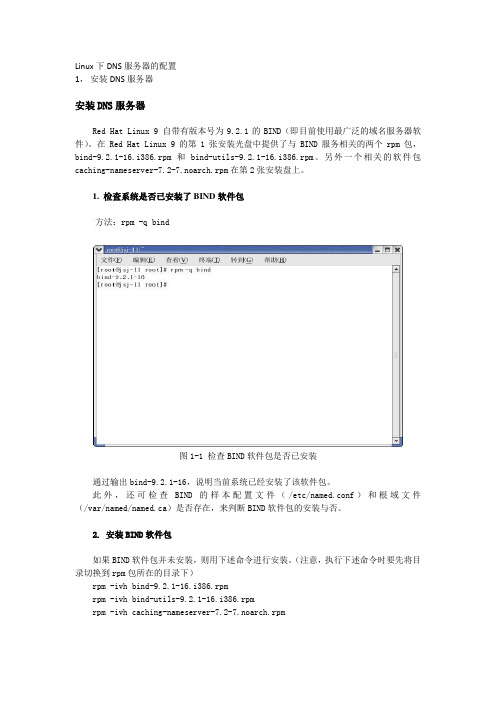
Linux下DNS服务器的配置1,安装DNS服务器安装DNS服务器Red Hat Linux 9 自带有版本号为9.2.1的BIND(即目前使用最广泛的域名服务器软件)。
在Red Hat Linux 9的第1张安装光盘中提供了与BIND服务相关的两个rpm包,bind-9.2.1-16.i386.rpm和bind-utils-9.2.1-16.i386.rpm。
另外一个相关的软件包caching-nameserver-7.2-7.noarch.rpm在第2张安装盘上。
1. 检查系统是否已安装了BIND软件包方法:rpm -q bind图1-1 检查BIND软件包是否已安装通过输出bind-9.2.1-16,说明当前系统已经安装了该软件包。
此外,还可检查BIND的样本配置文件(/etc/named.conf)和根域文件(/var/named/named.ca)是否存在,来判断BIND软件包的安装与否。
2. 安装BIND软件包如果BIND软件包并未安装,则用下述命令进行安装。
(注意,执行下述命令时要先将目录切换到rpm包所在的目录下)rpm -ivh bind-9.2.1-16.i386.rpmrpm -ivh bind-utils-9.2.1-16.i386.rpmrpm -ivh caching-nameserver-7.2-7.noarch.rpm图1-2 切换到BIND软件包所在的目录图1-3 安装BIND软件包BIND软件包安装后,还将创建名为named的用户和用户组,并自动设置相关目录的权属关系。
named守护进程默认使用named用户身份运行。
可以在passwd和group文件中查看named用户和用户组。
也可以看到DNS工作目录/var/named和/var/run/named目录的所有者和权限。
图1-4 查看named用户和用户组1.2.2配置DNS服务器BIND的配置文件包括:主配置文件/etc/named.conf,根域文件/var/named/named.ca,正向解析文件/var/named/localhost.zone,反向解析文件/var/named/named.loca,用于管理BIND守护进程的rndc程序的配置文件/etc/rndc.conf,用户自定义正向区域文件和用户自定义反向区域文件。
linux下ifconfig, DNS以及route配置
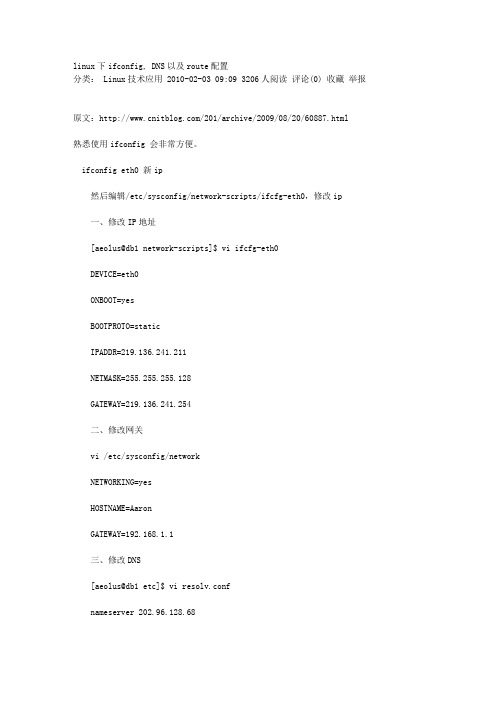
linux下ifconfig, DNS以及route配置分类: Linux技术应用 2010-02-03 09:09 3206人阅读评论(0) 收藏举报原文:/201/archive/2009/08/20/60887.html熟悉使用ifconfig 会非常方便。
ifconfig eth0 新ip然后编辑/etc/sysconfig/network-scripts/ifcfg-eth0,修改ip一、修改IP地址[aeolus@db1 network-scripts]$ vi ifcfg-eth0DEVICE=eth0ONBOOT=yesBOOTPROTO=staticIPADDR=219.136.241.211NETMASK=255.255.255.128GATEWAY=219.136.241.254二、修改网关vi /etc/sysconfig/networkNETWORKING=yesHOSTNAME=AaronGATEWAY=192.168.1.1三、修改DNS[aeolus@db1 etc]$ vi resolv.confnameserver 202.96.128.68nameserver 219.136.241.206四、重新启动网络配置/etc/init.d/network restart修改ip地址即时生效:# ifconfig eth0 192.168.0.20 netmask 255.255.255.0启动生效:修改/etc/sysconfig/network-scripts/ifcfg-eth0修改default gateway即时生效:# route add default gw 192.168.0.254启动生效:修改/etc/sysconfig/network-scripts/ifcfg-eth0修改dns修改/etc/resolv.conf修改后可即时生效,启动同样有效修改host name即时生效:# hostname fc2启动生效:修改/etc/sysconfig/network一。
中标麒麟Linux系统DNS服务配置指南
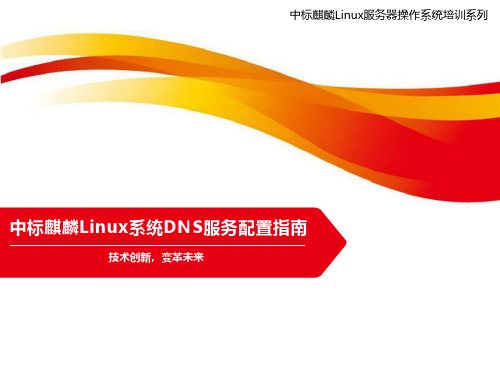
正向查询
•dig
–首先试图递归,如输出中的 flags (标志)部分用 rd 表 示。如果名称服务器允许递归,那么服务器就会找到 答案,将请求的记录返回给客户端 –如果名称服务器不允许递归,那么服务器就推荐一个 dig 可以跟踪的上级域名 –观察
SOA rdata
•主名称服务器的 FQDN
–联系邮件地址 –系列号码 –在检查系列号码前刷新延迟时间 –从服务器的重试间隔 –当从服务器无法联系它的主服务器时,记录会过期 –否定性答复 (“no such host”,) 的 TTL 最小值
成为权威性服务器
•SOA 记录仅仅指出始发地址 (域) 的主服务器
其它观察结果
•在前一个跟踪中的答复使用资源记录 (resource records) 格式
–每个资源记录都有五个字段:
•domain - 被查询的域或子域 •ttl - 记录被保存在缓存中的时间,以秒为单位 •class - 记录类别 (通常是 IN) •type - 记录类型,例如A 或 NS •rdata - domain 映射的资源数据
•hosts: files dns •NIS 域名和 DNS 域名通常有所不同,这样会简化故障排 除,避免名称冲突
DNS 特有的解析程序
•host
–从不读取 /etc/nsswitch.conf 文件 –默认情况是在 /etc/resolv.conf 中查找 nameserver 和 search 行 –默认仅给出最少量的输出
Linux系统怎么查看和修改DNS配置
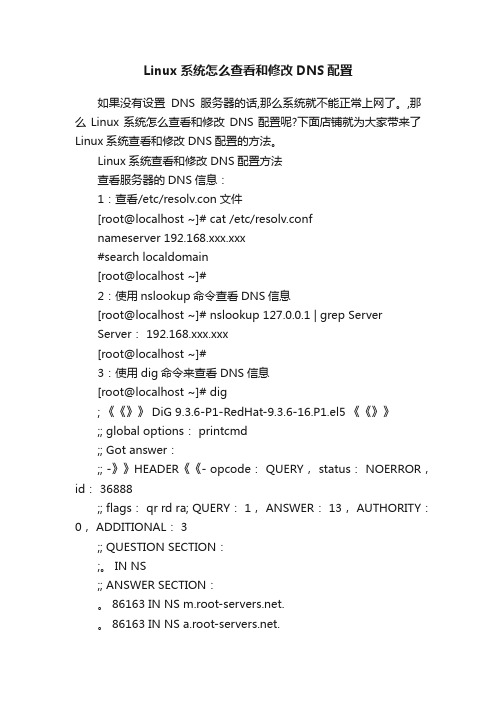
Linux系统怎么查看和修改DNS配置如果没有设置DNS服务器的话,那么系统就不能正常上网了。
,那么Linux系统怎么查看和修改DNS配置呢?下面店铺就为大家带来了Linux系统查看和修改DNS配置的方法。
Linux系统查看和修改DNS配置方法查看服务器的DNS信息:1:查看/etc/resolv.con文件[root@localhost ~]# cat /etc/resolv.confnameserver 192.168.xxx.xxx#search localdomain[root@localhost ~]#2:使用nslookup命令查看DNS信息[root@localhost ~]# nslookup 127.0.0.1 | grep ServerServer: 192.168.xxx.xxx[root@localhost ~]#3:使用dig命令来查看DNS信息[root@localhost ~]# dig; 《《》》 DiG 9.3.6-P1-RedHat-9.3.6-16.P1.el5 《《》》;; global options: printcmd;; Got answer:;; -》》HEADER《《- opcode: QUERY, status: NOERROR,id: 36888;; flags: qr rd ra; QUERY: 1, ANSWER: 13, AUTHORITY:0, ADDITIONAL: 3;; QUESTION SECTION:;。
IN NS;; ANSWER SECTION:。
86163 IN NS .。
86163 IN NS .。
86163 IN NS .。
86163 IN NS .。
86163 IN NS .。
86163 IN NS .。
86163 IN NS .。
86163 IN NS .。
86163 IN NS .。
86163 IN NS .。
DNS服务器配置教程
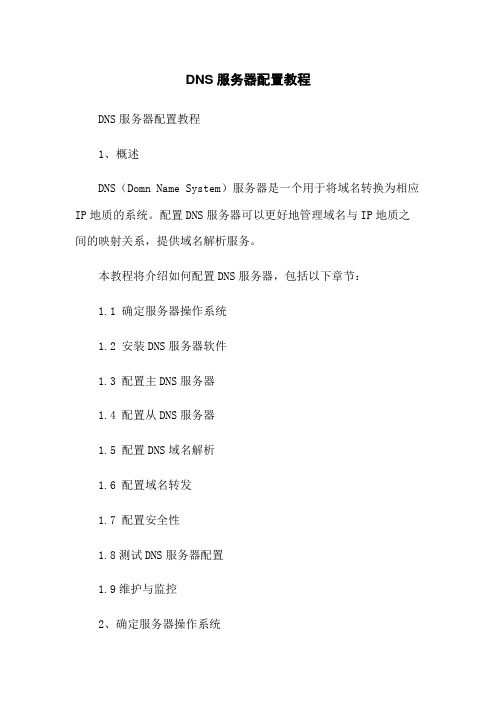
DNS服务器配置教程DNS服务器配置教程1、概述DNS(Domn Name System)服务器是一个用于将域名转换为相应IP地质的系统。
配置DNS服务器可以更好地管理域名与IP地质之间的映射关系,提供域名解析服务。
本教程将介绍如何配置DNS服务器,包括以下章节:1.1 确定服务器操作系统1.2 安装DNS服务器软件1.3 配置主DNS服务器1.4 配置从DNS服务器1.5 配置DNS域名解析1.6 配置域名转发1.7 配置安全性1.8测试DNS服务器配置1.9维护与监控2、确定服务器操作系统在开始配置DNS服务器之前,您需要确定您将使用的服务器操作系统。
常见的服务器操作系统包括Windows Server、Linux(例如CentOS、Ubuntu)、FreeBSD等。
选择适合您需求和技术能力的操作系统,并确保您具备相应的权限和访问服务器的方式。
3、安装DNS服务器软件根据所选择的操作系统,安装相应的DNS服务器软件。
以下是一些常见的DNS服务器软件:3.1 Windows Server:- Microsoft DNS Server3.2 Linux:- BIND (Berkeley Internet Name Domn)- PowerDNS- NSD (Name Server Daemon)3.3 FreeBSD:- BIND (Berkeley Internet Name Domn)- PowerDNS根据您的选择,按照相应的文档或教程安装DNS服务器软件。
4、配置主DNS服务器配置主DNS服务器是配置DNS服务器的第一步。
以下是主DNS 服务器的配置过程:4.1 确定主DNS区域4.2 创建主DNS区域文件4.3 配置主DNS服务器选项4.4 启动主DNS服务器根据您的DNS服务器软件和操作系统,按照相应的文档或教程进行主DNS服务器的配置。
5、配置从DNS服务器在配置从DNS服务器之前,确保您已经配置了主DNS服务器。
LINUX系统的服务器的DNS相关配置

运行环境redhat 9.0 ,IP地址172.18.121.35,实现的域名为1.安装DNS所要的软件包.查看是否安装bind软件,在终端中输入代码如下:[root@localhost root]# rpm -qa|grep bindredhat-config-bind-1.9.0-13bind-9.2.1-16bind-utils-9.2.1-16ypbind-1.11-4若出现以上的文字则表示安装成功,若没有出现以上东西插入正确的光盘,进行安装.或者通过下载源代码进行安装。
2.设定好IP地址与DNS在终端中输入netconfig,回车,在第一行中输入IP,172.18.121.35.第二行输入子网掩码255.255.255.0第三行输入网关地址:172.18.121.1,最后一行输入DNS 172.18.121.35.再确定.再在终端中输入下面的命令代码如下:[root@localhost root]#service network reload[root@localhost root]#service network restart通过ifconfig查看IP信息3.配置DNS配置DNS正向搜索,配置文件如下:代码如下:[root@localhost root]#cp /var/named/localhost.zone /var/named/代码如下:[root@localhost root]# vi /var/named/$TTL 86400$ORIGIN .@ 1D IN SOA . . (42 ; serial (d. adams)3H ; refresh15M ; retry1W ; expiry1D ) ; minimum1D IN NS @1D IN MX 5 .www 1D IN A 172.18.121.35mail 1D IN A 172.18.121.35ftp 1D IN A 172.18.121.35pop3 IN CNAME .smtp IN CNAME .保存退出,先按ESC ,再:wq.配置DNS正向搜索,配置文件如下:代码如下:[root@localhost root]#cp /var/named/named.local /var/named/172.18.121.rev代码如下:[root@localhost root]# vi /var/named/172.18.121.rev$TTL 86400@ IN SOA . . (1997022700 ; Serial28800 ; Refresh14400 ; Retry3600000 ; Expire86400 ) ; MinimumIN NS .< p;35 IN PTR .35 IN PTR .35 IN PTR .配置本机DNS的一个主文件,安装好后它有一个模板,修改它,修改的部分是粗线表示代码如下:[root@localhost root]# vi /etc/named.conf// generated by named-bootconf.ploptions {directory /var/named;/** If there is a firewall between you and nameservers you want* to talk to, you might need to uncomment the query-source * directive below. Previous versions of BIND always asked* questions using port 53, but BIND 8.1 uses an unprivileged * port by default.*/// query-source address * port 53;};//// a caching only nameserver config//controls {inet 127.0.0.1 allow { localhost; } keys { rndckey; };};zone . IN {type hint;file named.ca;};zone localhost IN {type master;file localhost.zone;allow-update { none; };};zone 0.0.127.in-addr.arpa IN {type master;file named.local;allow-update { none; };};zone IN{type master;file ;};zone 121.18.172.in-addr.arpaIN{type master;file 172.18.121.rev;};include /etc/rndc.key;/etc/named.conf [已转换] 45L, 894C配置本机的域名转换程序的顺序代码如下:[root@localhost root]# vi /etc/host.conf order bind,hostsmulti offtrim [root@localhost root]# vi /etc/resolv.confnameserver 218.196.42.2namedsever 218.196.42.2domain search option nochecknames rotate4.启动named服务.代码如下:[root@localhost root]#service named start5.检查配置是否成功代码如下:[root@localhost root]# nslookupNote: nslookup is deprecated and may be removed from future releases. Consider using the `dig' or `host' programs instead. Run nslookup with the `-sil[ent]' option to prevent this message from appearing.; Server: 172.18.121.35Address: 172.18.121.35#53Name: Address: 172.18.121.35; 172.18.121.35Server: 172.18.121.3535.121.18.172.in-addr.arpa name = .35.121.18.172.in-addr.arpa name = .35.121.18.172.in-addr.arpa name = .;ctrl +D退出若出现上面的情况的文字表示已经配置成功.6.其实在配置的过程中,查看自己是否配置正确可以通过named –g 进行查看你的配置文件到底错在那个地方,再进行修改PS:DNS相关配置文件说明. /etc/host.conf当系统中同时存在DNS域名解析和/etc/hosts主机表机制时,由该/etc/host.conf确定主机名解释顺序。
Linux下配置DNS服务和ftp服务器
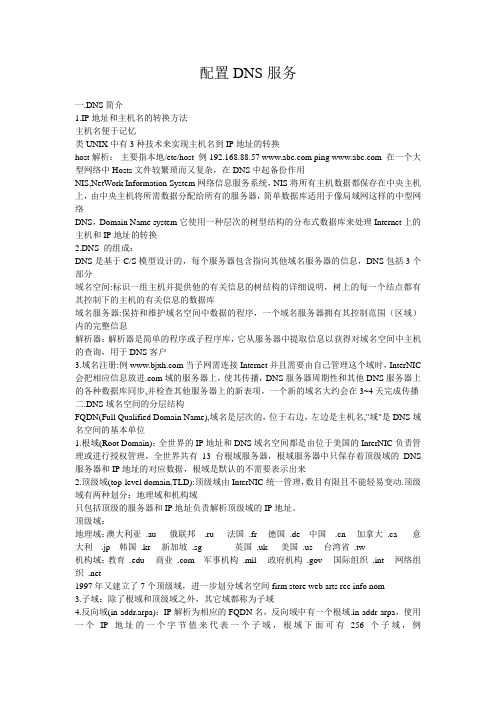
配置DNS服务一.DNS简介1.IP地址和主机名的转换方法主机名便于记忆类UNIX中有3种技术来实现主机名到IP地址的转换host解析:主要指本地/etc/host 例192.168.88.57 ping 在一个大型网络中Hosts文件较繁琐而又复杂,在DNS中起备份作用NIS,NetWork Information System网络信息服务系统,NIS将所有主机数据都保存在中央主机上,由中央主机将所需数据分配给所有的服务器,简单数据库适用于像局域网这样的中型网络DNS,Domain Name system它使用一种层次的树型结构的分布式数据库来处理Internet上的主机和IP地址的转换2.DNS 的组成:DNS是基于C/S模型设计的,每个服务器包含指向其他域名服务器的信息,DNS包括3个部分域名空间:标识一组主机并提供他的有关信息的树结构的详细说明,树上的每一个结点都有其控制下的主机的有关信息的数据库域名服务器:保持和维护域名空间中数据的程序,一个域名服务器拥有其控制范围(区域)内的完整信息解析器:解析器是简单的程序或子程序库,它从服务器中提取信息以获得对域名空间中主机的查询,用于DNS客户3.域名注册:例当子网需连接Internet并且需要由自己管理这个域时,InterNIC 会把相应信息放进.com域的服务器上,使其传播,DNS服务器周期性和其他DNS服务器上的各种数据库同步,并检查其他服务器上的新表项,一个新的域名大约会在3~4天完成传播二.DNS域名空间的分层结构FQDN(Full Qualified Domain Name),域名是层次的,位于右边,左边是主机名,"域"是DNS域名空间的基本单位1.根域(Root Domain):全世界的IP地址和DNS域名空间都是由位于美国的InterNIC负责管理或进行授权管理,全世界共有13台根域服务器,根域服务器中只保存着顶级域的DNS 服务器和IP地址的对应数据,根域是默认的不需要表示出来2.顶级域(top-level domain,TLD):顶级域由InterNIC统一管理,数目有限且不能轻易变动.顶级域有两种划分:地理域和机构域只包括顶级的服务器和IP地址负责解析顶级域的IP地址。
Linux中配置DNS服务器PPT课件

-
10
#service named restart
2. 启动域名服务器的配置工具
启动 Bind 配置工具,可使用以下两种方法: (1)单击面板上的“主菜单→系统设置→服务器
设置→域名服务” 。 (2)在 shell 提示(如 XTerm 或 GNOME 终端)
下,键入 redhat-config-bind 命令。
AC:表示科研机构;
COM:表示工、商、金融等企业;
EDU:表示教育机构;
GOV:表示政府部门;
NET:表示互联网络、接入网络的信息中 心和运行中心;
ORG:表示各种非赢利性组织。
-
6
行政区域名34个,适用于我国的省、 自治区、直辖市。
例如:bj为北京市;sh为上海市;hb为 湖北省等等。
-
7
3. DNS域名解析的工作原理
/var/named/named. local
/var/named/name2i p.conf /var/name-d/ip2nam ed.conf
设置一般的named参 数 指向根域名服务器
用于将localhost转 换为本地回送IP地 址 用于将本地回送IP 地址转换为名字 localhost
将主机名映射为IP 地址的区文件 将IP地址映射为主20 机名的区文件
ca指向根域名服务器localhost区文件默认存在varnamedlocalhostzone用于将localhost转换为本地回送ip地varnamednamedlocal用于将本地回送ip地址转换为名字localhost用户配置的区文件varnamedname2ipconf将主机名映射为ip地址的区文件varnamedip2namedconf将ip地址映射为主机名的区文件21134在windows中dns客户端的设置方法22134在windows中dns客户端的设置方法23135在linux中dns客户端的设置方法24小结本课学习了dns服务器的配置方法
如何配置DNS服务器
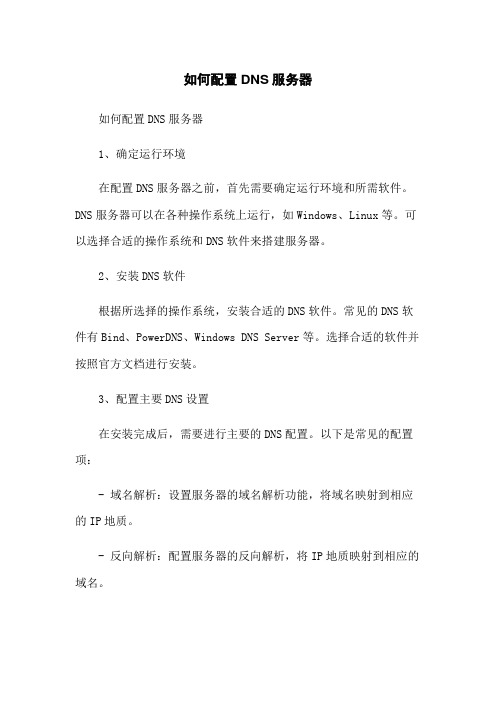
如何配置DNS服务器如何配置DNS服务器1、确定运行环境在配置DNS服务器之前,首先需要确定运行环境和所需软件。
DNS服务器可以在各种操作系统上运行,如Windows、Linux等。
可以选择合适的操作系统和DNS软件来搭建服务器。
2、安装DNS软件根据所选择的操作系统,安装合适的DNS软件。
常见的DNS软件有Bind、PowerDNS、Windows DNS Server等。
选择合适的软件并按照官方文档进行安装。
3、配置主要DNS设置在安装完成后,需要进行主要的DNS配置。
以下是常见的配置项:- 域名解析:设置服务器的域名解析功能,将域名映射到相应的IP地质。
- 反向解析:配置服务器的反向解析,将IP地质映射到相应的域名。
- DNS缓存:配置服务器的DNS缓存,以提高解析速度和减轻服务器负荷。
4、配置域名记录在DNS服务器上配置域名记录,包括各种记录类型,如A记录、AME记录、MX记录等。
每个记录类型都有不同的作用和用途,根据实际需求添加和配置。
5、设置域名转发如果需要将某些域名转发到其他DNS服务器,可以设置域名转发。
配置域名转发可以提高域名解析的效率和可靠性。
6、配置安全性设置为了保护DNS服务器的安全性,可以配置一些安全性设置。
例如,限制DNS查询的来源IP地质、设置查询频率限制等。
7、测试和监控配置完成后,进行DNS服务器的测试和监控。
可以使用一些工具来检查DNS服务器的可用性、解析速度和配置正确性。
定期进行监控,及时发现和解决问题。
8、备份和恢复定期备份DNS服务器的配置和记录,以防止数据丢失和服务器故障。
同时,测试和验证备份文件的完整性和可恢复性。
9、更新和维护定期更新DNS服务器软件和补丁,以保持服务器的安全性和稳定性。
同时,定期维护DNS服务器,清理无用记录和缓存,优化服务器性能。
10、文档化和知识分享将DNS服务器的配置过程和相关知识文档化,整理为用户手册和操作指南,方便其他人使用和参考。
如何在Linux上搭建DNS服务器集群

如何在Linux上搭建DNS服务器集群在当今高度互联网化的环境下,DNS(域名系统)的作用日益重要。
它将域名转换为IP地址,使得用户能够轻松访问互联网上的各种资源。
然而,随着互联网规模的不断扩大,传统的单一DNS服务器已经无法满足高负载和高可用性的需求。
因此,在Linux上搭建DNS服务器集群已成为许多企业和组织提高性能和可靠性的关键步骤。
本文将介绍如何在Linux平台上搭建DNS服务器集群,以确保系统的高可用性和高性能。
一、DNS服务器集群的优势通过搭建DNS服务器集群,可以带来以下几个优势:1. 高可用性:DNS服务器集群可以通过冗余配置来提供高可用性。
当一个服务器发生故障时,其他服务器可以接管服务,确保用户的请求得到及时响应。
2. 负载均衡:DNS服务器集群可以通过负载均衡技术将用户的请求分散到集群中的各个服务器上,以提高系统的性能和响应速度。
3. 扩展性:通过增加或减少集群中的服务器数量,可以根据实际需求来调整系统的处理能力,提高系统的扩展性。
二、DNS服务器集群的搭建步骤1. 确定服务器数量:根据实际需求来确定搭建DNS服务器集群所需的服务器数量。
通常建议至少使用三台服务器,以实现高可用性和负载均衡。
2. 安装Linux操作系统:在每个服务器上安装适用的Linux发行版,如Ubuntu、CentOS等。
确保选择的发行版具有良好的稳定性和支持性。
3. 安装BIND软件:BIND(Berkeley Internet Name Domain)是Linux平台上最常用的DNS软件。
在每个服务器上安装BIND软件,并进行基本的配置。
4. 配置主从服务器:将一台服务器配置为主服务器,其他服务器配置为从服务器。
主服务器负责接收和处理用户的DNS请求,从服务器用于备份和冗余。
5. 设置域名解析:对每个要管理的域名进行解析和配置,将域名和IP地址进行关联。
确保域名解析的准确性和及时性。
6. 配置负载均衡:使用负载均衡技术,将用户的请求分发到集群中的各个服务器上。
Linux服务器搭建之九:DNS服务器
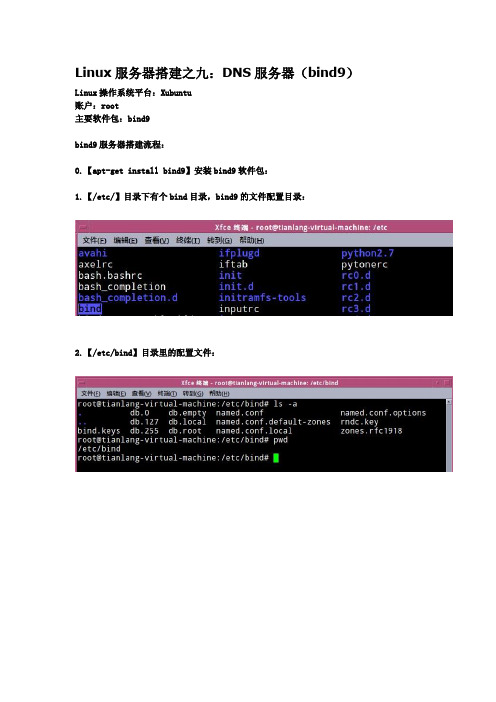
Linux服务器搭建之九:DNS服务器(bind9)Linux操作系统平台:Xubuntu
账户:root
主要软件包:bind9
bind9服务器搭建流程:
0.【apt-get install bind9】安装bind9软件包:
1.【/etc/】目录下有个bind目录,bind9的文件配置目录:
2.【/etc/bind】目录里的配置文件:
3.vim编辑named.conf.local文件,在里面修改信息为下图那样:(配置域名文件)(原来有个模子的,直接修改即可,是我即将解析的域名,你可自己想一个新的)
4.【cp db.local 】将文件db.local复制为:
5.vim编辑cat 文件,在原先的模子上修改为下面那样即可:(配置解析文件)
(主要修改了:[1],[2]192.168.170.184(本机IP),其他的基本默认了)
6.【service bind9 start】启动bind9服务器:(忘记截图了)
还是【nslookup】命令查询域名是否解析成功:
刚才解析的和现在解析的在同一个IP上,这样的话可以实现一机多站了,节省网站服务器开支。
(还有一种常见的DNS域名解析服务器搭建是Redhat平台上的,由于那个软件有些过时了,配置文件非常麻烦,我就选择Xubuntu平台进行DNS搭建了)
(注:素材和资料部分来自网络,供参考。
请预览后才下载,期待你的好评与关注!)。
DNS服务器的配置
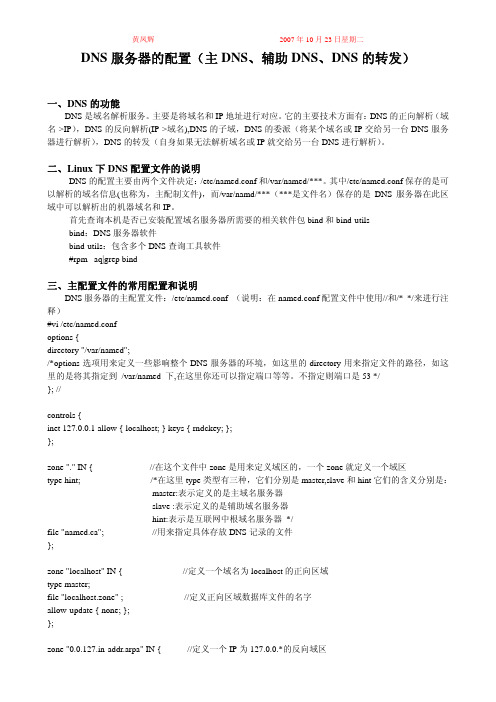
1997022700 ; Serial
28800 ; Refresh
14400 ; Retry
3600000 ; Expire
86400 ) ; Minimum
IN NS .
/*以上的各关键字的含义跟 是相同的
14
IN PTR
.
#cd /var/named/
#cp localhost.zone
//复制模板文件 localhost.zone,生成正向区域数据库文件
#vi
@
IN SOA
. .
//SOA 称为起始授权机构,表示授权开始
/*上面的 IN 表示后面的数据使用的是 INTERNET 标准。而@则代表相应的域名,如在这里代表 ,即
例:假如需要配置一个符合如下条件的主域名服务器和辅助域名服务器 (1)域名为 ,网段地址为 192.168.8.*。 (2)主域名服务器的 IP 地址为 192.168.8.3,主机名为 。 (3)辅助域名服务器的 IP 地址为 192.168.8.4,主机名为 。 (4)要解析的服务器有:(IP 地址为 192.168.8.3),(IP 地址为 192.168.8.200), (IP 地址为 192.168.8.201)。 操作步骤如下:
zone "localhost" IN { type master; file "localhost.zone" ; allow-update { none; }; };
//定义一个域名为 localhost 的正向区域 //定义正向区域数据库文件的名字
zone "0.0.127.in-addr.arpa" IN {
//定义一个域名为 的正向区域 //定义这个域名服务器是一个主域名服务器 //定义正向区域数据库文件的名字为
